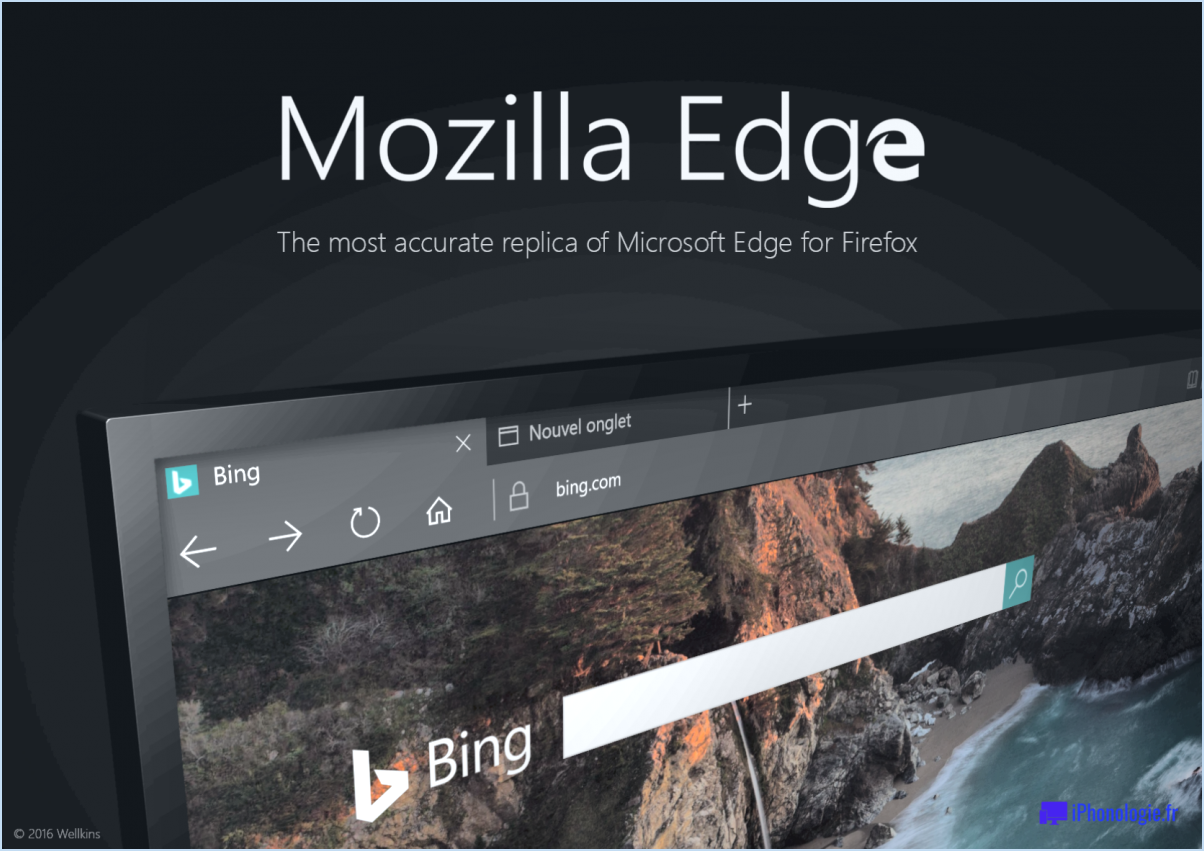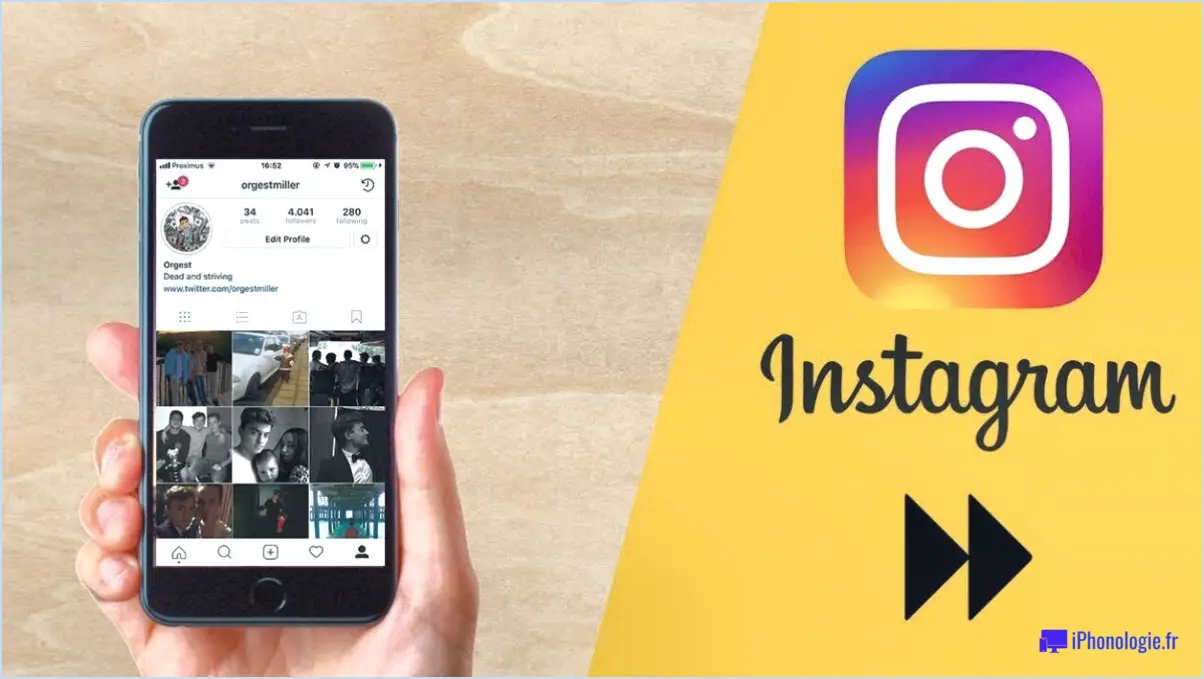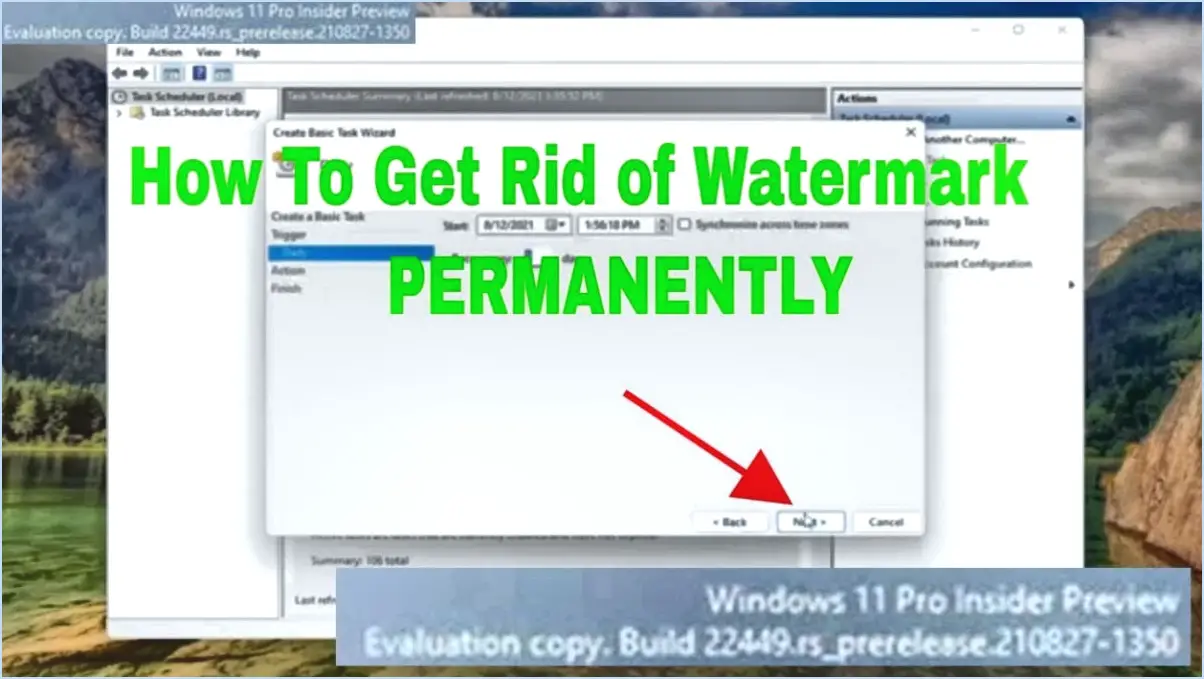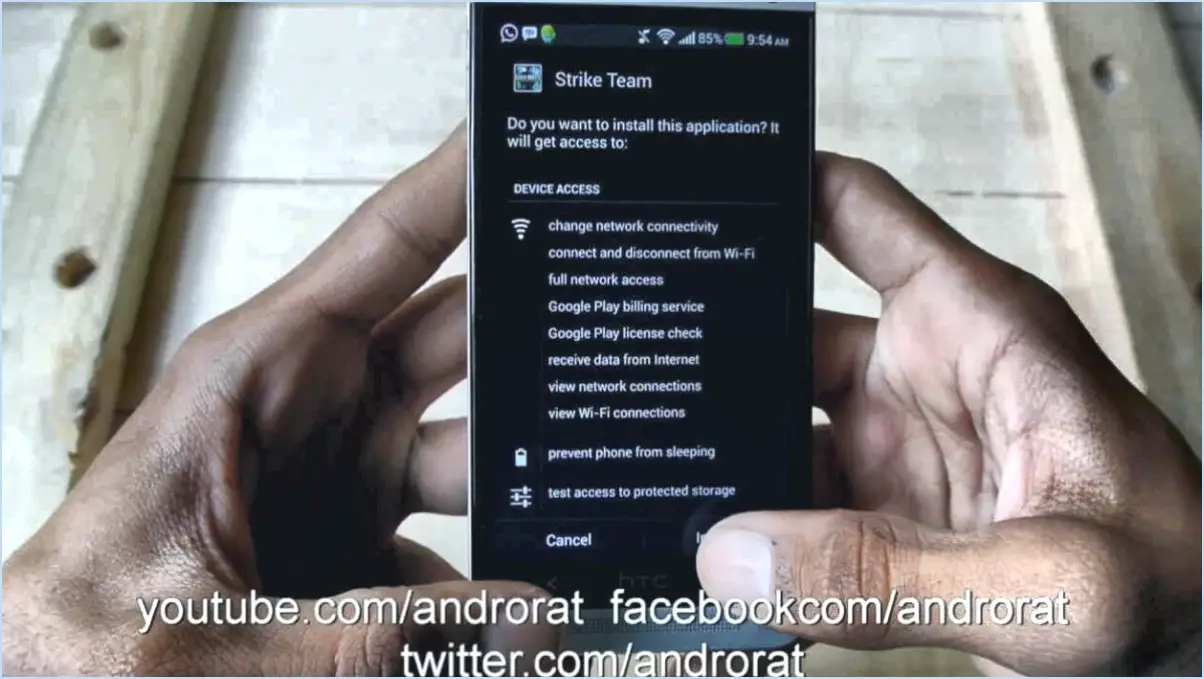Comment enregistrer une image dans lightroom?
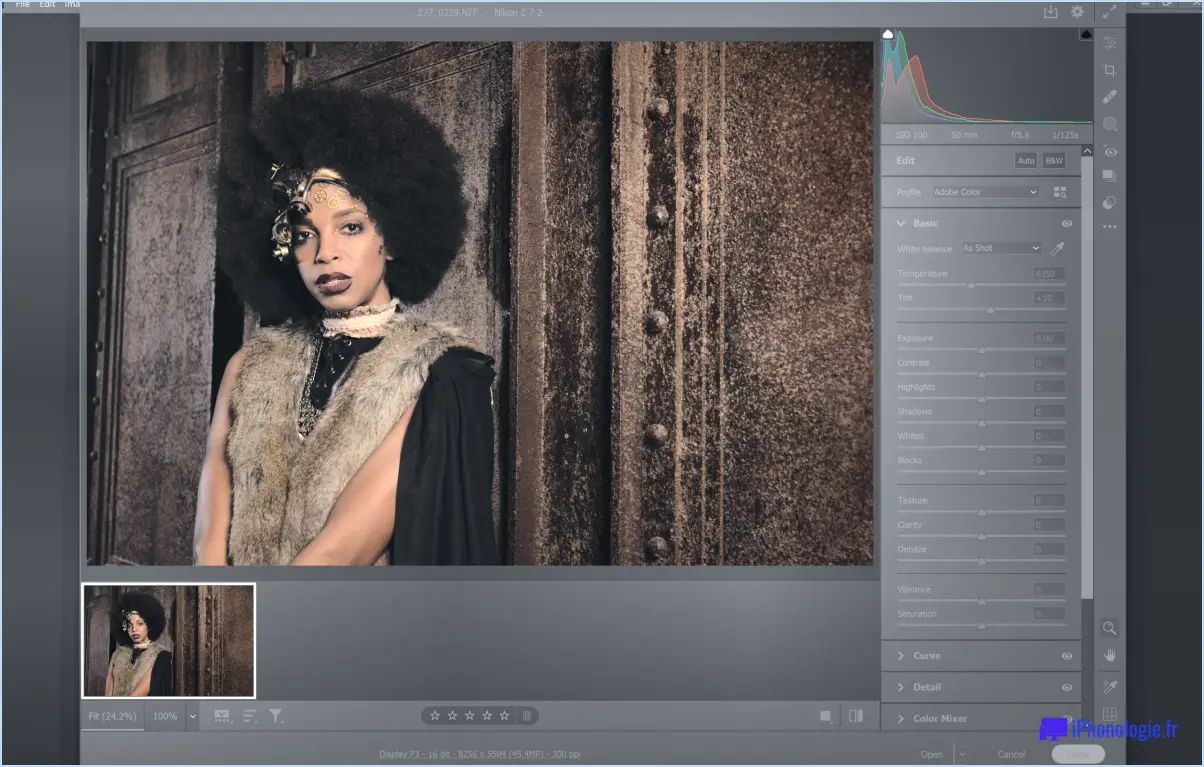
Pour enregistrer une image dans Lightroom, vous disposez de plusieurs options qui répondent à vos besoins spécifiques. Explorons ces méthodes :
- Enregistrement sur disque: Il s'agit de la méthode la plus courante pour enregistrer une image dans Lightroom. Une fois que vous avez terminé de modifier l'image à votre convenance, allez dans le module Développer et assurez-vous que l'image que vous souhaitez enregistrer est sélectionnée. Accédez ensuite au menu supérieur et cliquez sur "Fichier". Dans le menu déroulant, sélectionnez "Exporter" ou utilisez le raccourci "Ctrl+Shift+E" (Windows) ou "Cmd+Shift+E" (Mac). Une boîte de dialogue apparaît, vous permettant de choisir le dossier de destination, le nom du fichier, le format du fichier et d'autres paramètres d'exportation. Une fois vos choix effectués, cliquez sur "Exporter" pour enregistrer l'image sur votre disque.
- Envoi à des services photo: Lightroom est intégré à des services photo populaires tels que Flickr et Facebook, ce qui vous permet d'envoyer directement votre image modifiée sur ces plateformes. Pour ce faire, assurez-vous que l'image souhaitée est sélectionnée dans le module Bibliothèque. Ensuite, accédez au menu supérieur, cliquez sur "Fichier", choisissez "Exporter" et sélectionnez le service photo souhaité dans le menu déroulant "Exporter vers". Suivez les invites pour autoriser l'accès de Lightroom à votre compte, puis spécifiez tous les paramètres supplémentaires requis par le service spécifique. Enfin, cliquez sur "Exporter" pour envoyer l'image au service photo choisi.
- Partage avec Lightroom: Lightroom propose également des fonctions de partage intégrées pour présenter facilement vos images. Dans le module Bibliothèque, sélectionnez l'image que vous souhaitez partager, puis cliquez sur le bouton "Partager" situé en bas de l'écran. Le panneau Partage s'ouvre alors, dans lequel vous pouvez choisir les options de partage les mieux adaptées à vos besoins. Lightroom propose des options permettant de partager votre image par courrier électronique, via des plateformes de médias sociaux ou via Adobe Portfolio. Sélectionnez l'option souhaitée, suivez les invites pour configurer les paramètres, puis cliquez sur "Partager" pour distribuer votre image.
N'oubliez pas que ces méthodes offrent une grande souplesse dans l'enregistrement de vos images, que ce soit pour l'archivage personnel, le partage avec d'autres personnes ou la présentation de votre travail sur diverses plateformes. Utilisez la méthode appropriée en fonction de vos besoins et profitez des fonctionnalités polyvalentes de Lightroom en matière d'enregistrement d'images.
Comment enregistrer des photos à partir de l'application Lightroom?
Pour enregistrer des photos à partir de l'application Lightroom, vous disposez de plusieurs options. Voici comment procéder :
- Exporter en JPEG, PNG ou TIFF : dans Lightroom, sélectionnez la photo que vous souhaitez enregistrer, appuyez sur l'icône Partager (généralement représentée par un carré avec une flèche pointant vers le haut) et choisissez l'option "Exporter". À partir de là, vous pouvez sélectionner le format de fichier souhaité, ajuster les paramètres de qualité si nécessaire et enregistrer la photo sur votre appareil.
- Enregistrer dans le rouleau d'appareils photo : De la même manière, sélectionnez la photo que vous souhaitez enregistrer, appuyez sur l'icône Partager et sélectionnez l'option "Enregistrer dans le rouleau de l'appareil photo". Lightroom vous demandera d'autoriser l'accès à la photothèque de votre appareil. Une fois cette opération effectuée, la photo sera enregistrée dans votre rouleau d'appareils photo.
- Enregistrer sur iCloud : Si vous utilisez iCloud pour stocker vos photos, Lightroom vous permet d'enregistrer directement dans votre photothèque iCloud. Suivez les mêmes étapes que ci-dessus, mais choisissez l'option "Enregistrer dans les fichiers" au lieu de "Enregistrer dans le rouleau d'appareil photo". À partir de là, sélectionnez votre lecteur iCloud comme destination, et la photo sera stockée dans votre stockage iCloud.
N'oubliez pas que ces options offrent une certaine flexibilité en termes de formats de fichiers et d'emplacements de stockage, ce qui vous permet de choisir la meilleure approche en fonction de vos préférences et de vos besoins.
Comment enregistrer une image à partir d'un lien dans Lightroom?
Pour enregistrer une image à partir d'un lien dans Lightroom, vous pouvez facilement suivre les étapes suivantes :
- Ouvrez la photo que vous souhaitez enregistrer dans Lightroom.
- Repérez le menu "Fichier" en haut de l'écran et cliquez dessus.
- Dans le menu déroulant, sélectionnez "Exporter" pour lancer le processus d'exportation.
- Une nouvelle boîte de dialogue apparaît, vous permettant de choisir le format du fichier exporté. Vous avez le choix entre JPG, TIFF et PDF. Sélectionnez le format qui vous convient.
- Une fois votre sélection effectuée, cliquez sur le bouton "Exporter".
- Nous vous félicitons ! Vous avez réussi à enregistrer l'image du lien dans Lightroom.
En suivant ces étapes simples, vous pouvez facilement enregistrer l'image souhaitée et continuer à la modifier ou à la partager selon vos besoins.
Pouvez-vous enregistrer un projet Lightroom?
Oui, il est possible d'enregistrer un projet Lightroom. Il est essentiel de comprendre que le projet ne sera pas sauvegardé automatiquement chaque fois que des modifications sont apportées aux fichiers. Il est donc nécessaire d'enregistrer le projet manuellement chaque fois que des changements sont mis en œuvre. En enregistrant manuellement le projet Lightroom, vous vous assurez que tous les ajustements, modifications et métadonnées que vous avez appliqués à vos images sont préservés. Vous pouvez ainsi revenir ultérieurement à votre projet et reprendre votre travail là où vous l'avez laissé, sans perdre aucun progrès. N'oubliez pas d'enregistrer régulièrement votre projet Lightroom afin de conserver une sauvegarde sûre et à jour de votre travail.
Comment sauvegarder mon catalogue Lightroom?
Pour sauvegarder votre catalogue Lightroom, assurez-vous que votre ordinateur est à jour. Ouvrez Lightroom et accédez à Fichier > Enregistrer sous. Dans la boîte de dialogue qui s'affiche, donnez un nom au fichier, par exemple "MonCatalogue", et cliquez sur Enregistrer. Cette action crée une sauvegarde de votre catalogue, en préservant vos modifications et vos métadonnées. N'oubliez pas de sauvegarder régulièrement votre catalogue afin de protéger votre travail. En outre, envisagez de stocker les sauvegardes sur des disques externes ou des services de stockage en nuage pour plus de sécurité. La mise à jour régulière de votre ordinateur et des sauvegardes de votre catalogue vous permettra de protéger vos précieuses données Lightroom.
Pourquoi Lightroom n'enregistre-t-il pas mes modifications?
Plusieurs raisons peuvent expliquer pourquoi vos modifications ne sont pas enregistrées dans Lightroom. Tout d'abord, il est important de vous assurer que vous avez correctement enregistré vos modifications. Vérifiez que vous avez cliqué sur le bouton "Enregistrer" ou que vous avez utilisé le raccourci clavier approprié (Ctrl+S pour Windows ou Commande+S pour Mac). Deuxièmement, un espace disque insuffisant peut être en cause. Lightroom a besoin d'un espace de stockage suffisant pour enregistrer les modifications. Pensez à libérer de l'espace en supprimant les photos inutiles de votre catalogue. Cette action peut vous permettre de disposer de suffisamment d'espace pour enregistrer vos modifications avec succès. N'oubliez pas de faire un nouvel essai après avoir effectué ces ajustements.
Comment enregistrer une photo au format JPEG?
Pour enregistrer une photo au format JPEG sur votre téléphone, plusieurs possibilités s'offrent à vous. Tout d'abord, ouvrez l'application Photos et choisissez la photo souhaitée. Ensuite, appuyez sur les trois lignes situées dans le coin supérieur gauche, puis sélectionnez "Enregistrer sous". Dans la boîte de dialogue Enregistrer sous, appuyez sur "JPEG", puis sur "Enregistrer" pour conserver la photo au format JPEG. Vous pouvez également opter pour une autre méthode en ouvrant l'application Photos, en sélectionnant la photo, puis en appuyant sur l'icône "Partager". Parmi les options de partage disponibles, choisissez "Enregistrer comme fichier" ou "Enregistrer l'image", et la photo sera enregistrée au format JPEG. N'oubliez pas de vérifier le format du fichier avant de l'enregistrer pour vous assurer qu'il s'agit bien d'un JPEG.
Lightroom stocke-t-il les photos localement?
Oui, Lightroom stocke les photos localement sur votre ordinateur. Lorsque vous importez des images dans Lightroom, ce dernier crée un catalogue qui conserve une trace de leur emplacement. Les fichiers photo proprement dits sont stockés sur le disque dur de votre ordinateur ou sur un périphérique de stockage externe. Ce stockage local vous permet d'accéder à vos photos et de les modifier même lorsque vous n'êtes pas en ligne. Lightroom vous permet d'organiser et de gérer vos images localement, ce qui vous donne un contrôle total sur votre photothèque. Toutefois, vous pouvez également choisir de synchroniser vos photos avec Creative Cloud d'Adobe, ce qui vous permet d'y accéder à partir de plusieurs appareils.